操作系统的五笔 Windows10系统如何启用五笔输入法
在Windows10系统中,启用五笔输入法是许多用户的需求之一,五笔输入法作为一种快捷、高效的中文输入方式,可以帮助用户更快速地输入中文字符。通过简单的操作,用户可以在Windows10系统中启用五笔输入法,从而提高输入效率和准确性。接下来我们将介绍如何在Windows10系统中启用五笔输入法,并分享一些使用技巧和注意事项。
具体方法:
1.操作系统的五笔
Windows10系统启用五笔输入法的方法
右键点击系统桌面左下角的【开始】,在开始的右键菜单中点击【设置】;
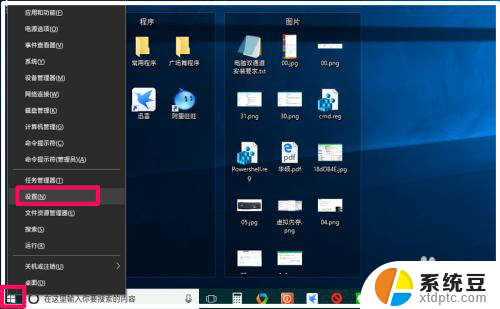
2.在Windows 设置窗口中,我们点击:时间和语言;
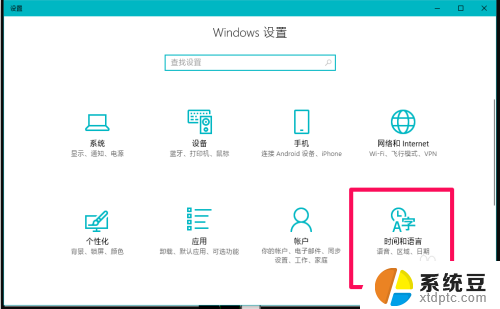
3.在时间和语言设置窗口中,我们先点击窗口左侧的区域和语言,在对应的右侧窗口中点击:A字 中文(中华人民共和国);
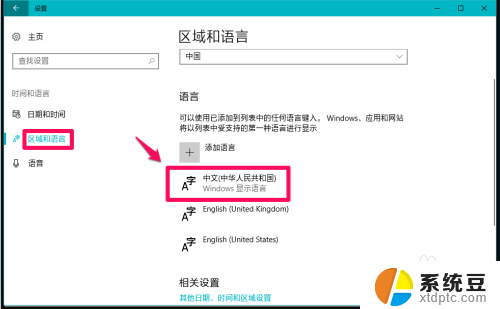
4.紧接着我们点击:A字 中文(中华人民共和国)项中的【选项】;
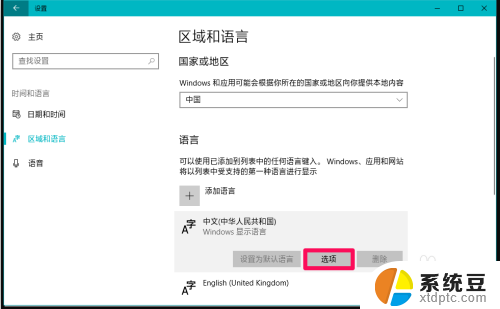
5.在打开的语言选项窗口中, ① 点击:添加键盘,② 点击:万能五笔输入法;
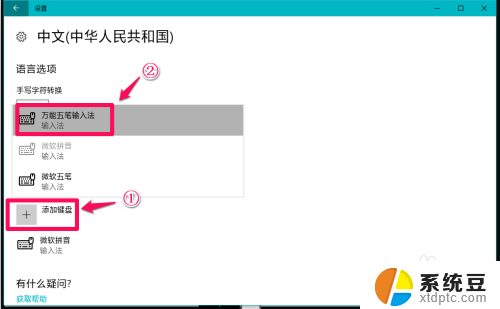
6.我们或者点击添加键盘 - 微软五笔;
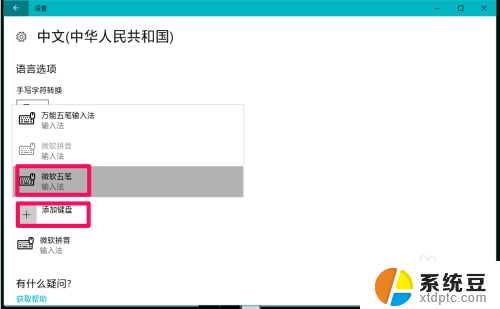
7.我们添加万能五笔输入法或者微软五笔输入法以后,在语言选项窗口中可以看到【键盘】下有两个键盘。即:微软拼音、万能五笔输入法或者微软五笔输入法;
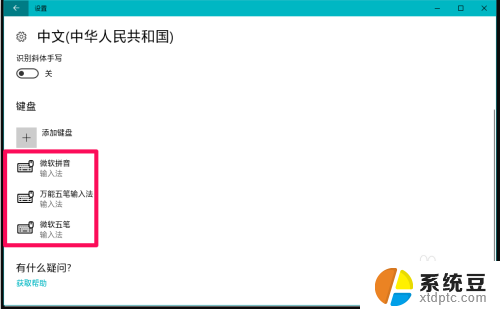
8.回到系统桌面,我们点击右下角的输入法按纽。可以看到已经添加了:
中文(简体、中国)万能五笔输入法或者中文(简体、中国)微软五笔。
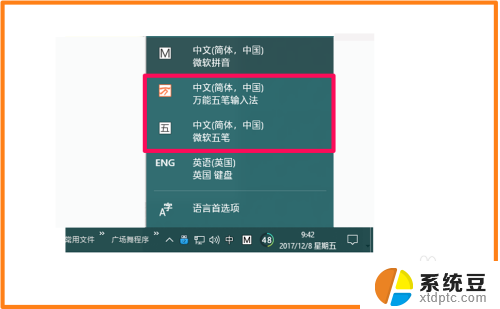
9.Windows10系统默认五笔输入法的方法
如果我们需要默认的是:万能五笔输入法,则在区域和语言对应的右侧窗口中点击:A字 中文(中华人民共和国);
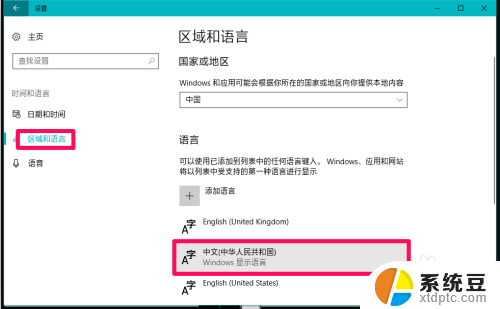
10.在A字 中文(中华人民共和国)的展开项中点击:设置为默认语言。
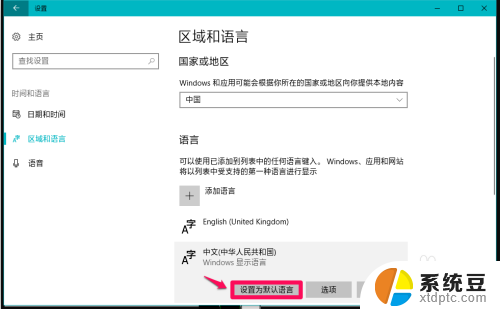
11.我们将万能五笔设置为默认语言以后,再点击系统桌面右下角的语言按纽,可以看到:中文(简体、中国)万能五笔输入法 项调到了最上面。

12.如果需要设置中文(简体、中国)微软五笔为默认输入法,也可以按照上面的方法进行设置。
以上即:操作系统的五笔,并测有效,供朋友参考和使用。
以上就是操作系统的五笔的所有内容,如果有任何不清楚的地方,您可以参考小编提供的步骤进行操作,希望对大家有所帮助。
操作系统的五笔 Windows10系统如何启用五笔输入法相关教程
- 打开五笔输入法 Windows10系统五笔输入法怎么设置
- 电脑上如何手写输入 Win10如何启用系统自带的手写输入法
- win10怎么开第二个系统 win10操作系统如何设置双系统启动
- win10系统输入法被禁用 Win10输入法被禁用如何恢复方法
- windows10怎样删除输入法 如何在 windows 10 系统中删除输入法
- win10系统怎么卸载输入法 win10系统删除自带输入法的步骤
- win10如何一键还原系统还原 笔记本一键还原操作流程
- 电脑双系统怎么设置启动顺序 win10操作系统如何设置双系统启动
- windows操作系统如何设置ip地址 WIN10系统IP地址设置教程
- windows如何录制屏幕 win10系统自带的录屏功能怎么操作
- windows开机很慢 win10开机破8秒的实用技巧
- 如何将软件设置成开机自动启动 Win10如何设置开机自动打开指定应用
- 为什么设不了锁屏壁纸 Win10系统锁屏壁纸无法修改怎么处理
- win10忘了开机密码怎么进系统 Win10忘记密码怎么办
- win10怎样连接手机 Windows10 系统手机连接电脑教程
- 笔记本连上显示器没反应 win10笔记本电脑连接显示器黑屏
win10系统教程推荐
- 1 windows开机很慢 win10开机破8秒的实用技巧
- 2 如何恢复桌面设置 win10怎样恢复电脑桌面默认图标
- 3 电脑桌面不能显示全部界面 win10屏幕显示不全如何解决
- 4 笔记本连投影仪没有声音怎么调 win10笔记本投影投影仪没有声音怎么解决
- 5 win10笔记本如何投影 笔记本投屏教程
- 6 win10查找隐藏文件夹 Win10隐藏文件查看方法
- 7 电脑自动开机在哪里设置方法 Win10设置每天定时自动开机
- 8 windows10找不到win7打印机 Win10系统电脑如何设置共享Win7主机的打印机
- 9 windows图标不显示 Win10任务栏图标不显示怎么办
- 10 win10总显示激活windows 屏幕右下角显示激活Windows 10的解决方法